Всем привет! Сегодня поведаю историю, случившуюся со мной недавно. Немного предыстории: у меня в компьютере установлено 12 дисков. В Windows 10 я активно использую технологию Storage Spaces и файловую систему ReFS, они предохраняют мои данные от повреждений. О них я уже писал и почитать можно по ссылкам ниже:
Но сейчас не о них. Странность в работе дисковой подсистемы я стал замечать в последнее время: во время повышенной нагрузки в случайные моменты времени начинались следующие симптомы:
- Нагрузка на виртуальный диск 100%
- Скорость обмена с виртуальным диском 0 байт/сек
- Оснастка управление дисками не отвечает
- Оснастка просмотр событий не отвечает
- Командлеты PowerShell по работе с дисками зависают
- Апплет панели управления «Дисковые пространства» зависает
- Завершение или перезагрузка зависают в процессе
- На нажатие кнопки Reset реакции нет
Выход из данного состояния возможен только выключением питания ПК. Подобное повторилось несколько раз и я полез в читать логи, а именно журнал System. Там за несколько минут до зависания есть повторяющиеся записи, указывающие на неполадку с одним из дисков. источник «Storahci» ничего умного не сказал.
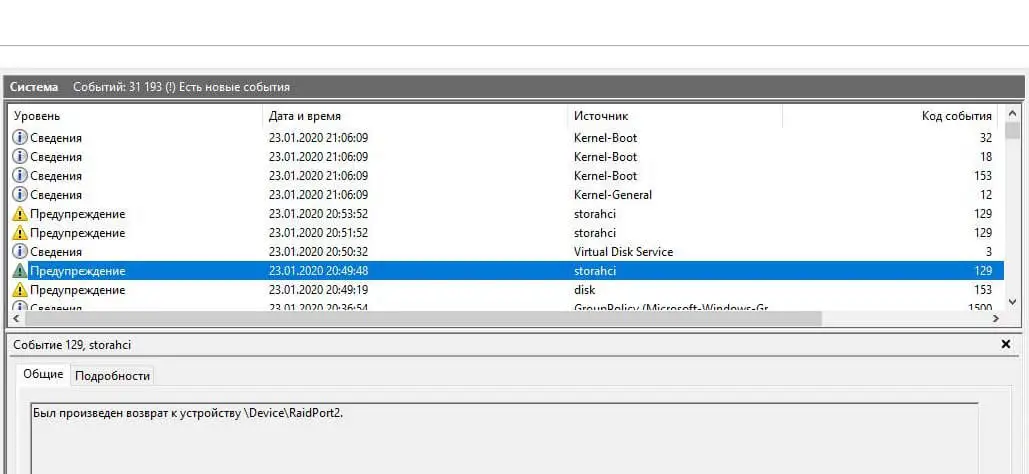
Storahci невнятно указывает на неполадки диска
А вот источник «Disk» явно указывает на неисправный диск. Вот только он не говорит ни производителя, ни модель, ни серийный номер диска. Только имя PDO.
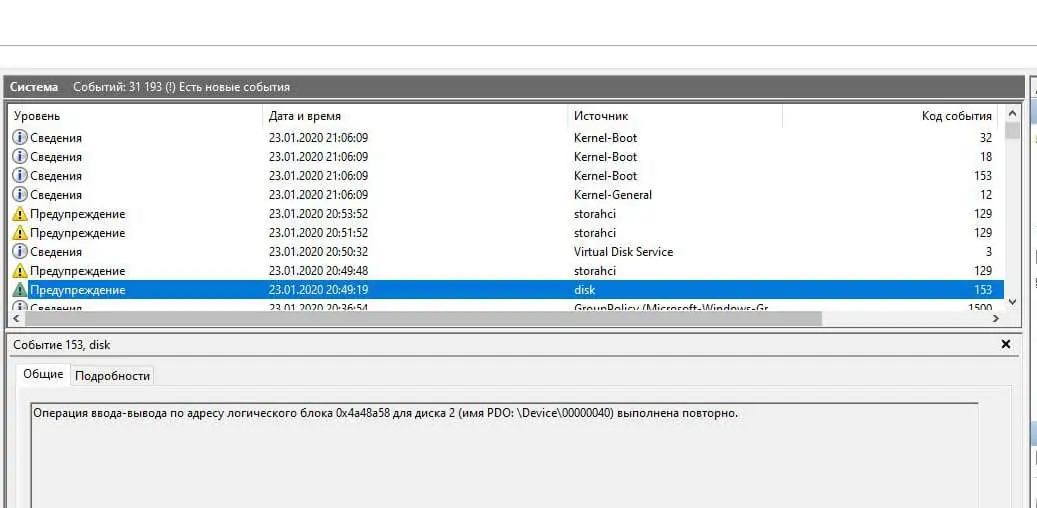
Disk явно указывает на виновника
Но и этого нам достаточно: открываем диспетчер устройств, и ищем среди дисковых устройств диск, в сведениях которого, значение имени физического устройства совпадёт с искомым именем PDO.
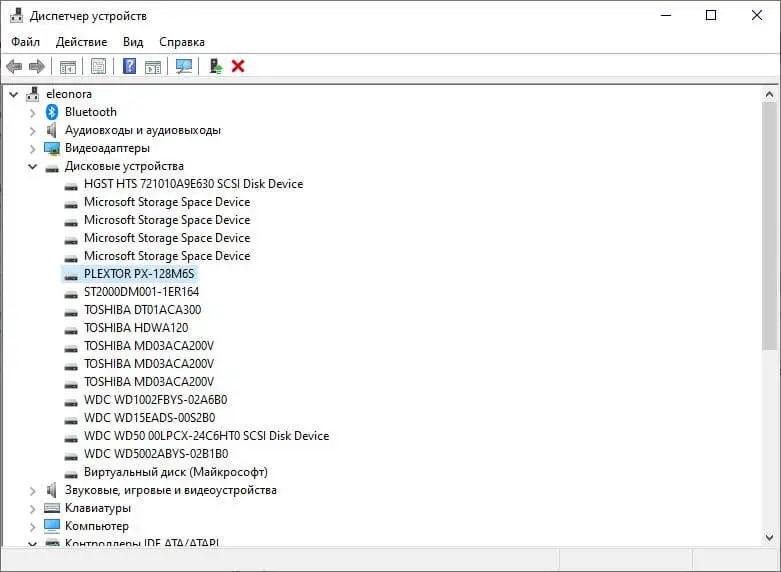
Итак, диск мы нашли. Но посмотрите на картинку выше — у меня таких дисков три. Серийный номер в сведениях диска найти не удалось, но удалось найти контроллер, куда диск подключен.
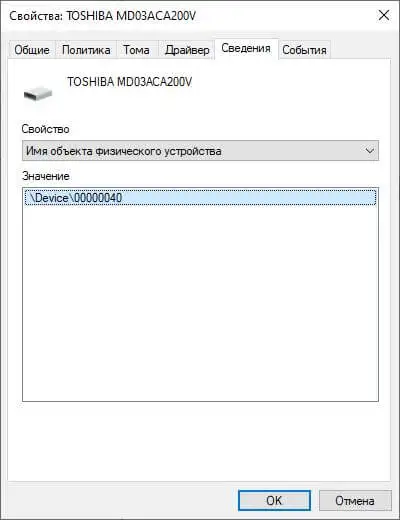
Так как дисковых контроллеров у меня на компьютере 4 штуки, то эта информация мне тоже полезна. Последний известный родительский объект хранит ID дискового контроллера.
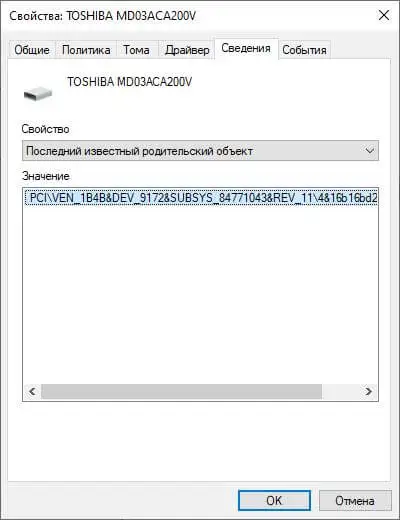
В Google нас не забанили, поэтому копируем значение и ищем. Нашлось быстро: встроенный в материнскую плату контроллер Marvell 91xx.

Качаем руководство на материнскую плату и находим разъёмы контроллера на ней (8).
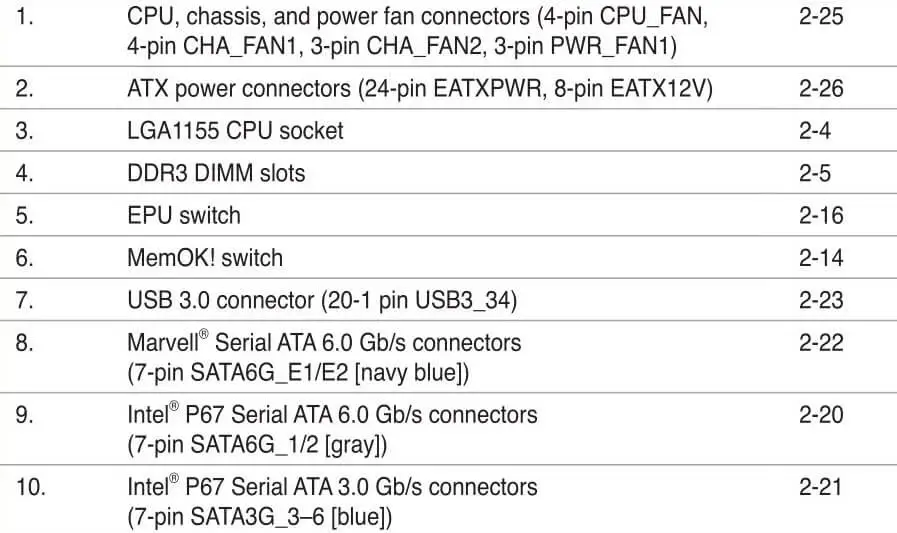
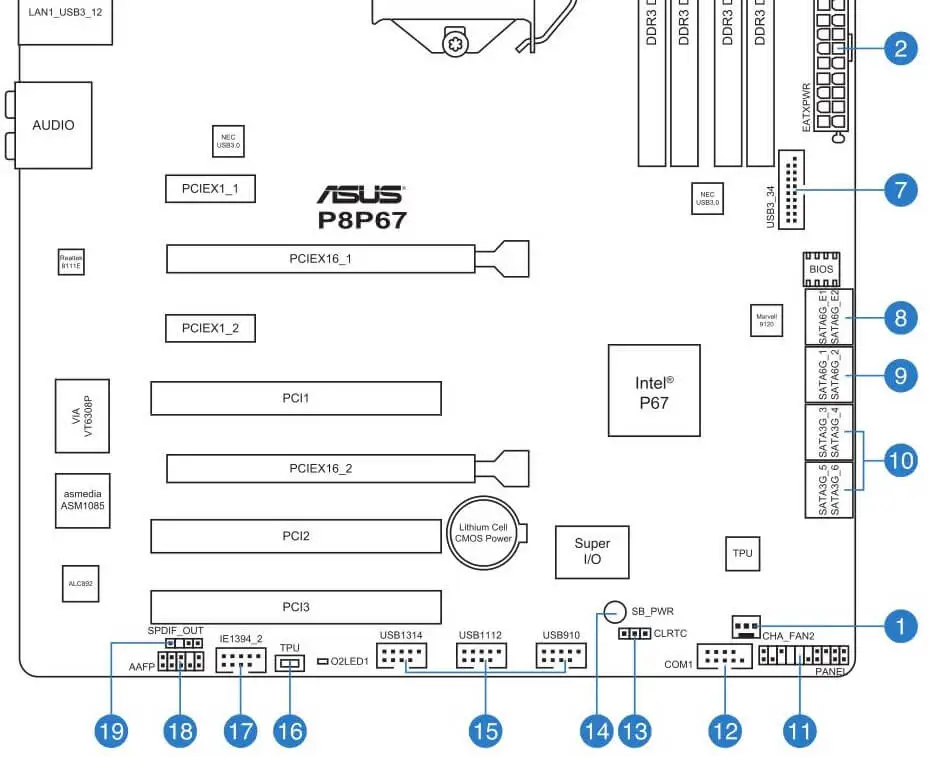
Номер порта на контроллере нам подсказал источники Disk и Storahci в журнале выше — порт 2. Открываю корпус и вот он, второй снизу (выделен красным). Диски я специально пронумеровал, чтобы быстро находить их в Storage Spaces.

А вот он в Storage Spaces. На нём хранится много данных и перед его удалением придётся найти ему замену. Данные в процессе подготовки к удалению, убудут перемещены автоматически.
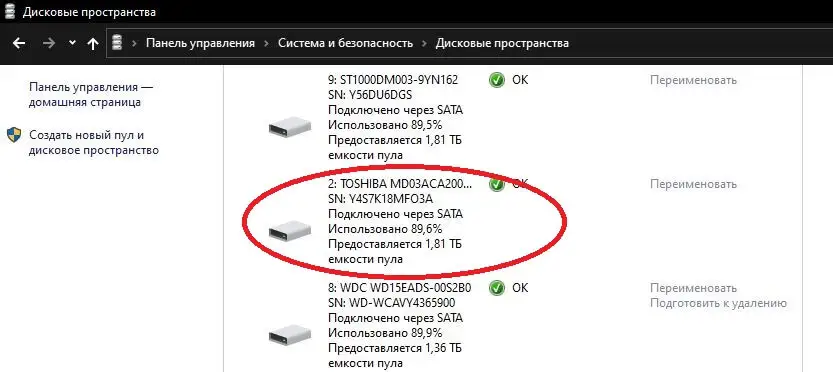
Об удалении дисков можно почитать у меня в заметке .
Берегите свои данные и не забывайте про бекапы.